Questa guida spiega come connettere il tuo server WebDAV a ONLYOFFICE e modificare e collaborare ai documenti online.
WebDAV sta per Web-based Distributed Authoring and Versioning ed è un insieme di estensioni del protocollo HTTP che consente agli utenti di modificare direttamente i file sul server Apache in modo che non debbano essere scaricati/caricati tramite FTP. Naturalmente WebDAV può essere utilizzato anche per caricare e scaricare file.
Il collegamento di WebDAV a ONLYOFFICE, una suite per ufficio gratuita e open source, estende notevolmente le funzionalità di gestione dei file e collaborazione consentendo di:
- imposta autorizzazioni diverse su file e cartelle per utenti e gruppi;
- controlla la cronologia delle versioni e ripristina qualsiasi versione precedente, se necessario;
- creare e modificare documenti di testo, fogli di lavoro e presentazioni online;
- collabora su documenti in tempo reale utilizzando due modalità di co-editing, rivedi e tieni traccia delle modifiche, commenta e comunica tramite chat.
Per impostare e configurare un server WebDAV con Apache su Ubuntu, segui queste istruzioni. Per eseguire l'ultima versione di ONLYOFFICE, consulta questa guida.
Passaggio 1. Una volta installati e configurati tutti i componenti, accedi al tuo account ONLYOFFICE e passa ai Documenti modulo.
Passaggio 2. ?fai clic su Aggiungi account pulsante sul pannello laterale sinistro sotto la didascalia corrispondente. L'Account in connessione si aprirà la finestra.
Passaggio 3. Fai clic sul pulsante Altro account e compila il modulo che si apre. Inserisci l'URL di connessione che si presenta come segue:
http://
Specifica il Accesso e Password utilizzato per il tuo WebDAV e, se necessario, modifica il nome predefinito della tua directory WebDAV.
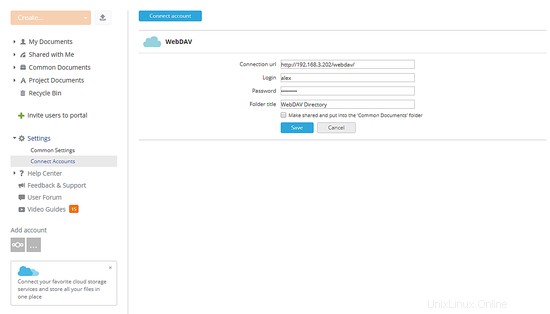
Infine, fai clic su Salva pulsante.
Questo è tutto, il tuo server WebDAV è connesso al modulo ONLYOFFICE Documents. Ora puoi accedere al documento necessario memorizzato sul tuo server WebDAV, impostare i diritti di accesso ad esso per i membri del tuo team e iniziare il co-editing.